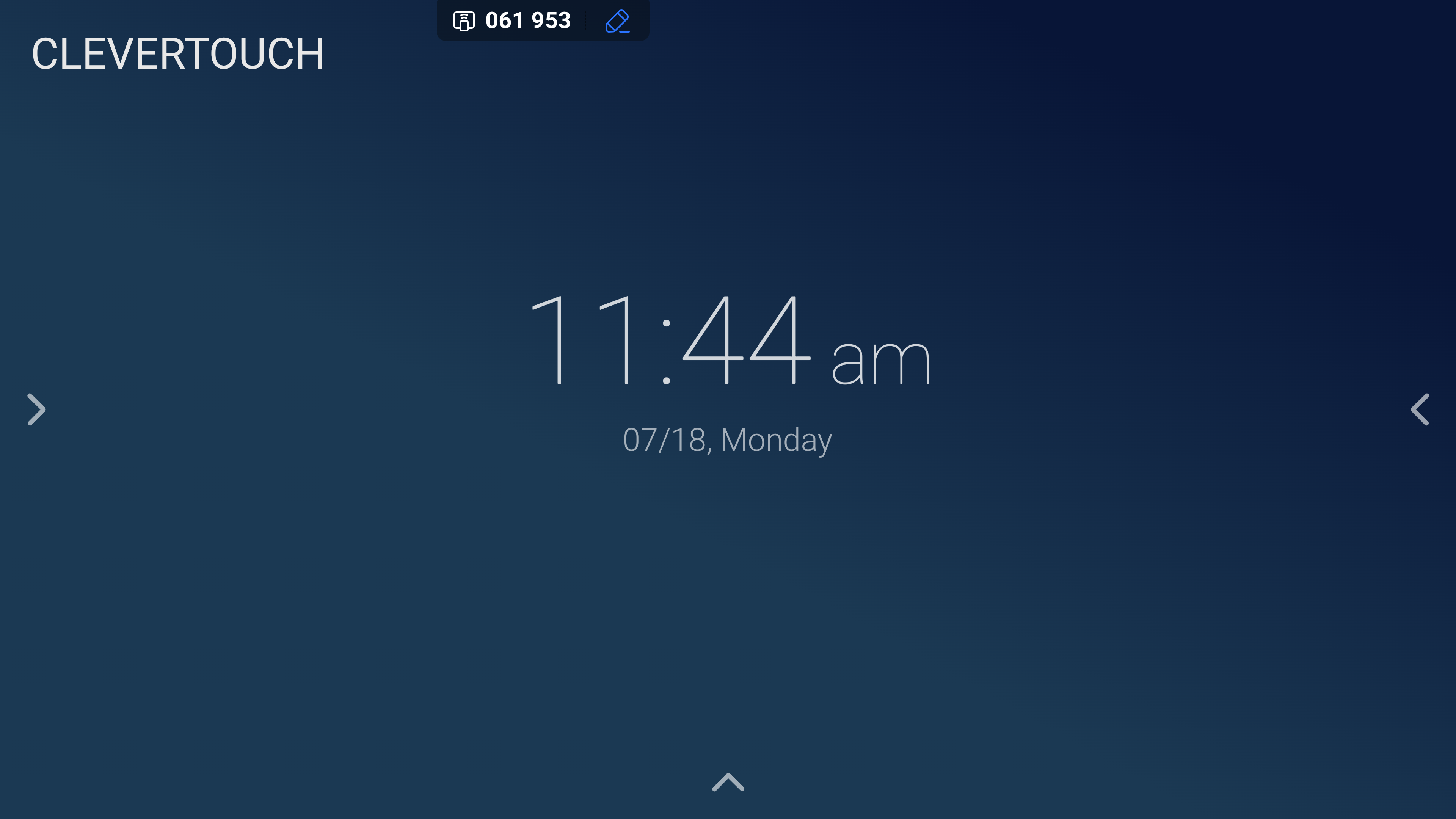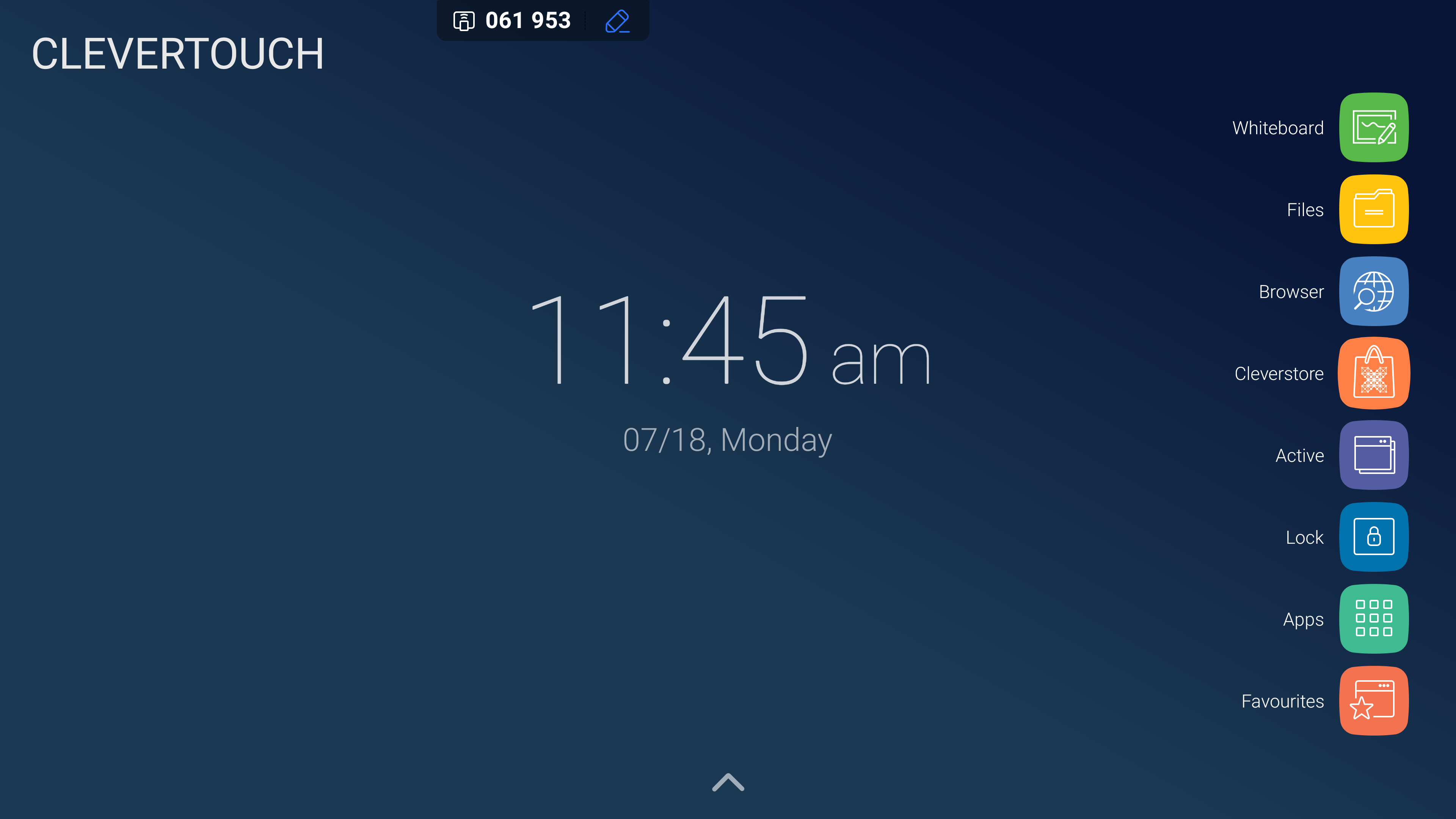FAQ 3:
Kuinka käytän LUX-valikkoa?
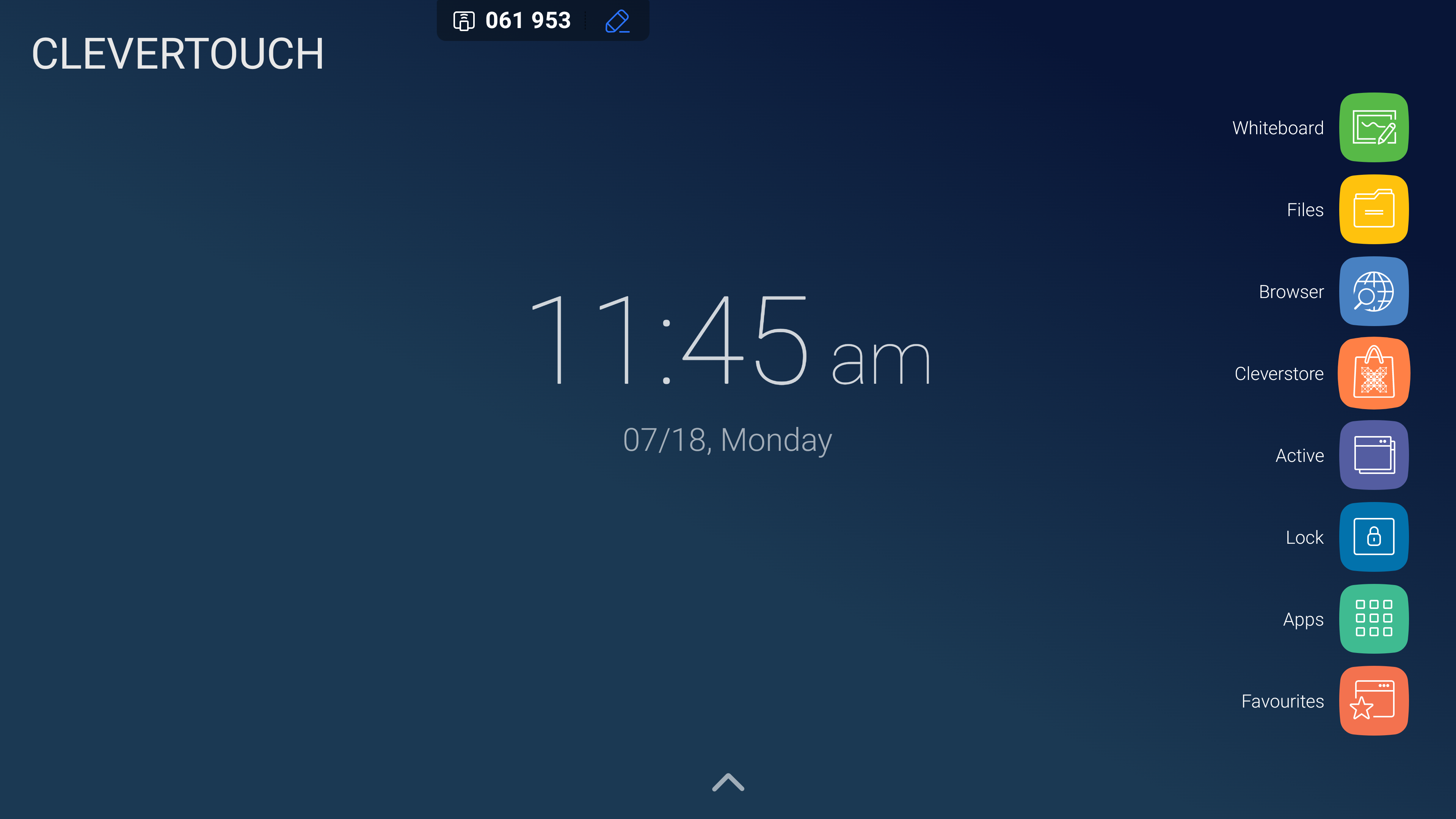
Valitse 'Whiteboard'-kuvake avataksesi LYNX-taulun. Täältä voit piirtää, pyyhkiä, tehdä muistiinpanoja ja muokata tarpeen mukaan.
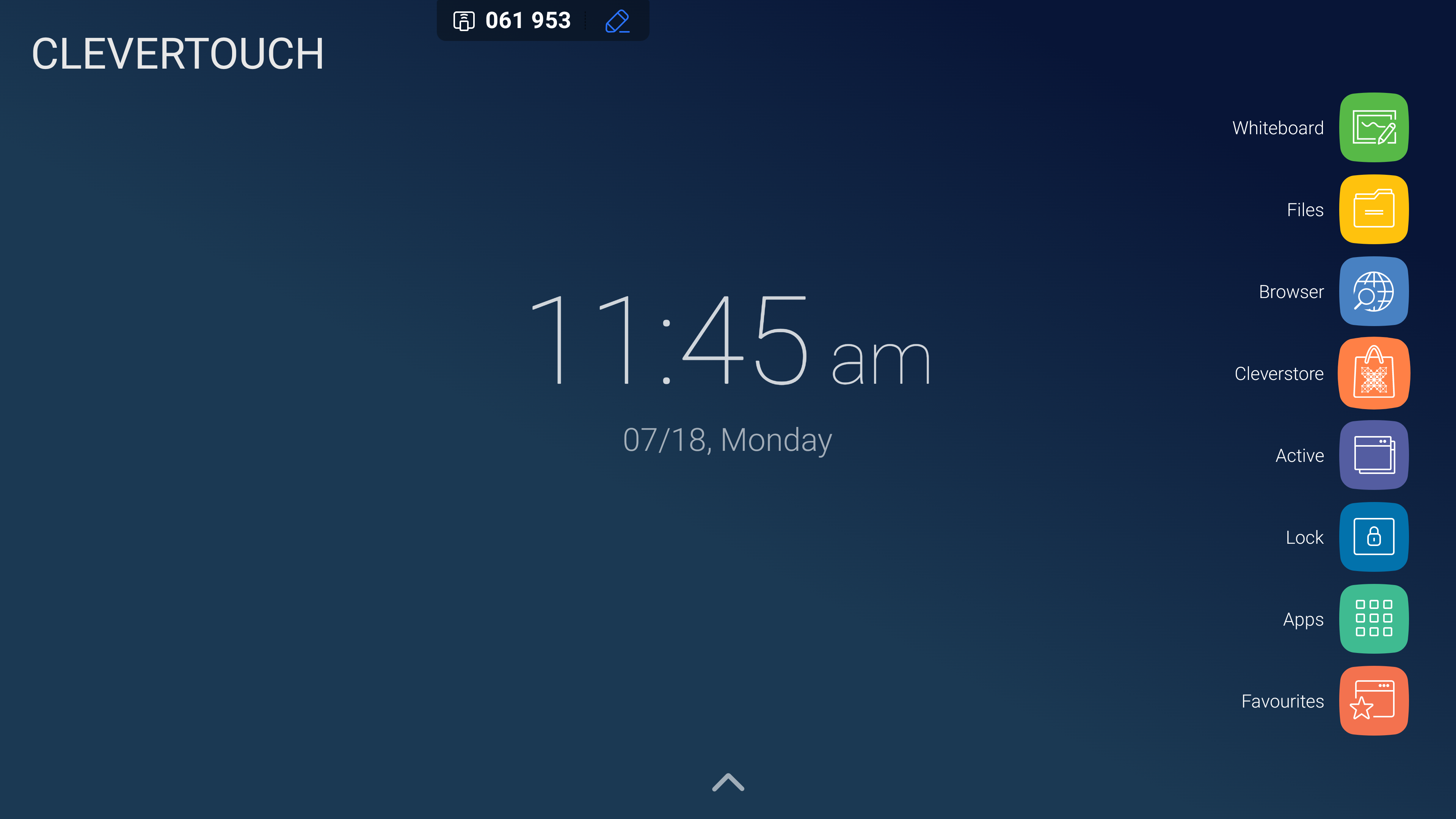
Valitse Tiedostot-kuvake päästäksesi käsiksi ja hallitaksesi tiedostoja järjestelmässäsi. Tämän avulla voit kopioida, liittää ja järjestää tiedostoja.
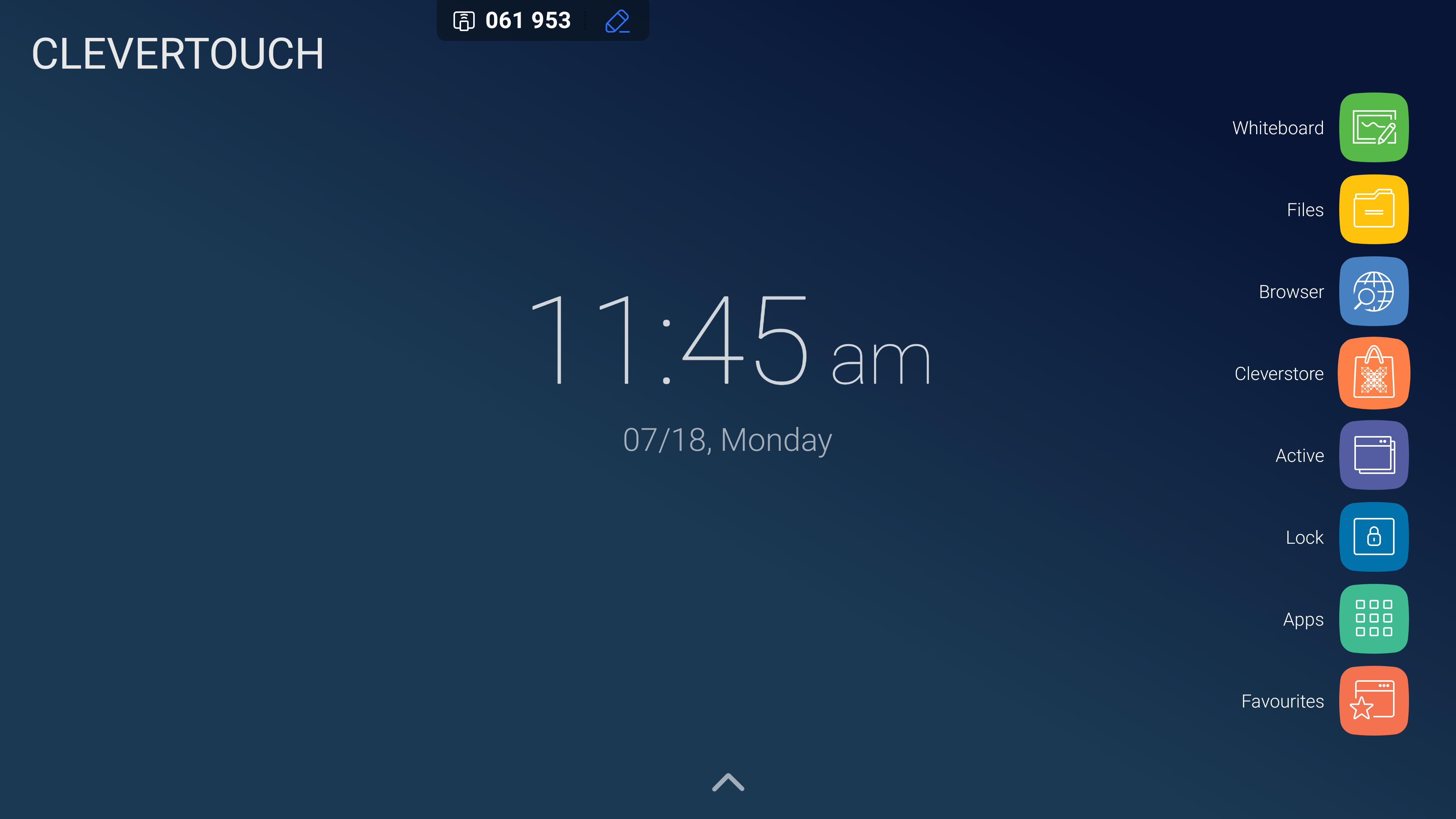
Valitse Selain-kuvake päästäksesi järjestelmällesi valittuun oletusselaimeen ja käyttääksesi Internetiä.
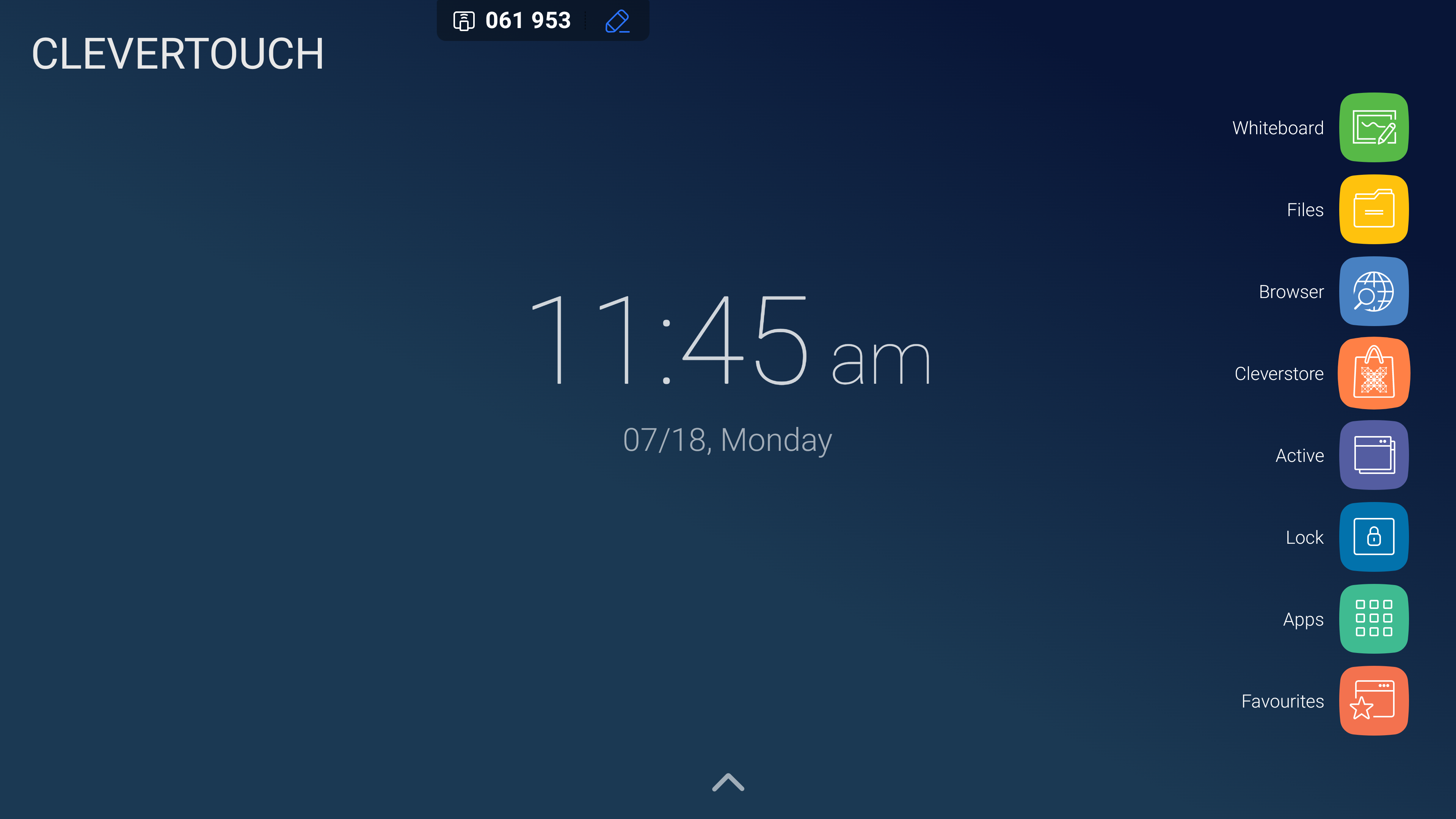
Valitse Cleverstore-kuvake päästäksesi Cleverstore-kauppaasi. Näin voit selata satoja ilmaisia sovelluksia, työkaluja ja pelejä ilman mainoksia tai sopimatonta materiaalia.
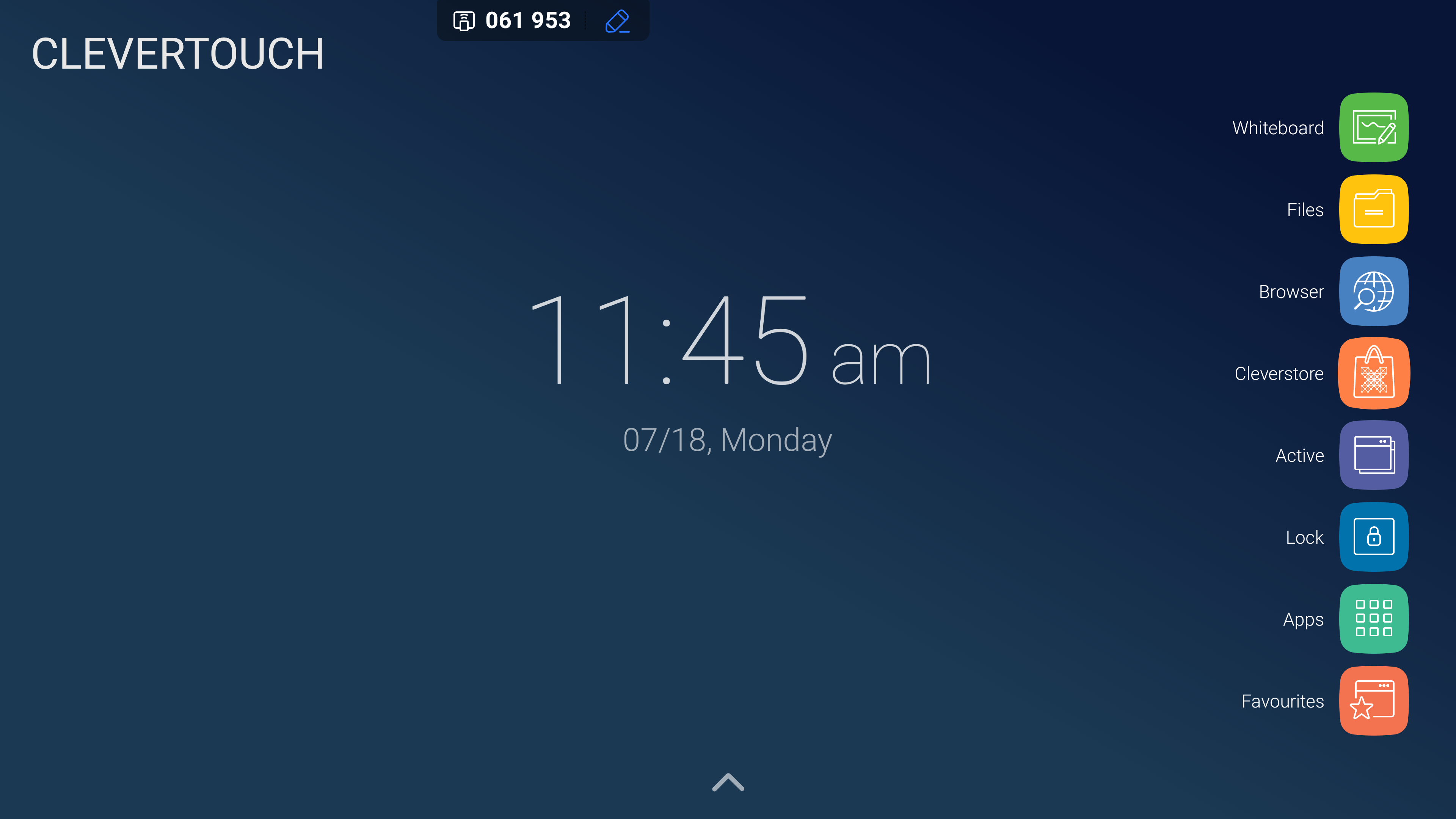
Valitse Aktiivinen-kuvake päästäksesi kaikkiin järjestelmässäsi parhaillaan käynnissä oleviin sovelluksiin tai ohjelmiin. Nämä voidaan sulkea tarpeen mukaan tai irtotavarana.
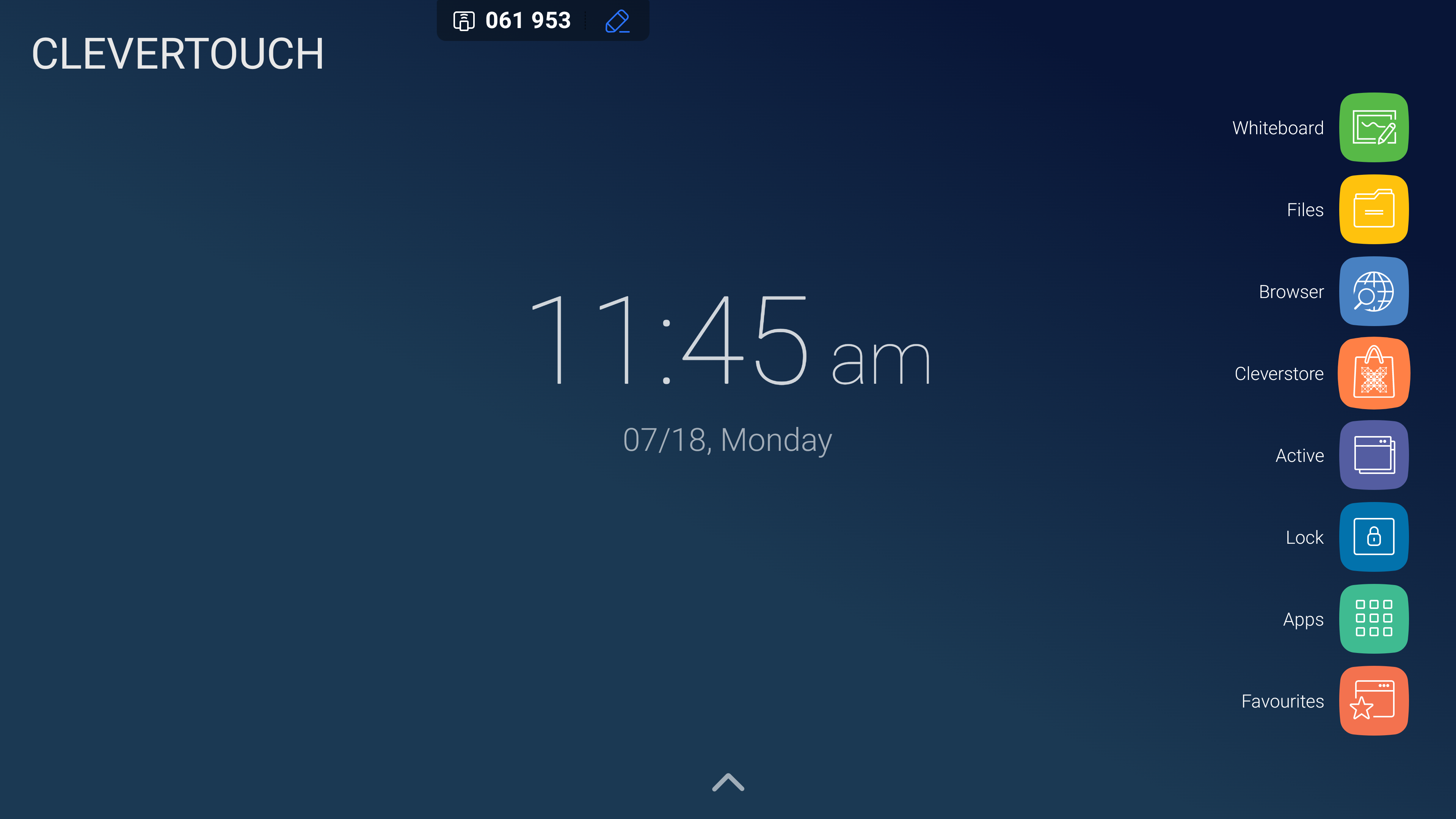
Valitse Suosikki-kuvake avataksesi suosikkivalikon, joka voi sisältää suosikkisovelluksesi järjestelmässä.